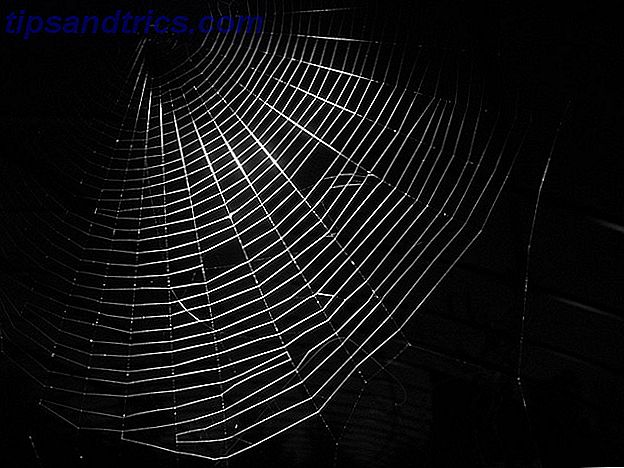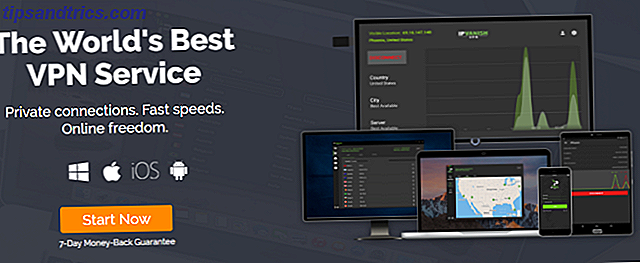Når du tænker på at bruge en kortapp, gengiver dit sind næsten helt sikkert det allestedsnærværende Google-tilbud Hvordan fungerer Google Maps? Hvordan fungerer Google Maps? Google Maps bruges af millioner af mennesker hver dag, og du kan være en af dem, men hvordan virker det faktisk, og hvordan opretholder Google sin nøjagtighed så godt? Læs mere . Det er testamente til både kvaliteten og dominansen af virksomhedens produkt.
For det meste har Google haft det nemt. Apples store debut i kartsektoren Er Apple Maps en pålidelig navigator endnu? Er Apple Maps en pålidelig navigator endnu? Efter at have erstattet Googles navigering, var Apple Maps en stenet start, mange grader af kritik og nogle meget sjove vittigheder - men er alle blevet tilgivet? Read More var mindre end imponerende, og Microsoft har næppe markedsført sin egen konkurrent.
Men er det tid til at give Windows-appen endnu en chance? Hvornår var sidste gang du fyrede Microsofts Maps-app? Prøv det. Jeg lover, at du ikke bliver skuffet.
Her er syv af de fedeste ting, du kan gøre med Maps.
1. Trafikoverlay
En måde at kontrollere trafik er en given på en hvilken som helst kortapp, men det er forfriskende at se, hvor effektivt Microsoft har implementeret funktionen. Det kan opdeles i flere underafsnit.
For at skifte trafikoverlayet skal du klikke på ikonet for trafiklys i øverste højre hjørne af skærmen. Forudsigeligt er grønne veje fritflydende, røde veje er gridlocked, og forskellige nuancer af gule angiver varierende grader af køretøjstæthed.
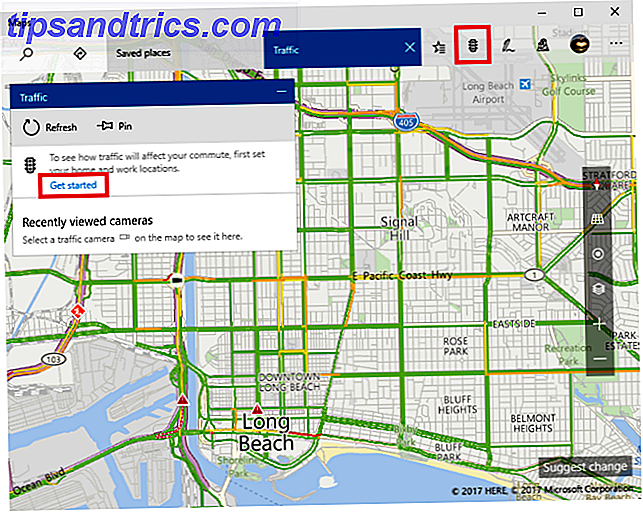
Hvis du specifikt ønsker at tjekke din rute, kan du indstille dig hjemme og arbejde steder og gemme andre yndlingsdestinationer.
2. Se Live Traffic Cameras
At se en trafikoverlejring er fantastisk, men hvordan kan du være sikker på dens nøjagtighed? Den sidste ting, du vil have, er at gå på en stor interstate tænkning, den flyder frit, kun for at blive fastgjort i et par timer.
Du kan negere problemet takket være levende trafikkameraer. Det er klart, at disse kun er tilgængelige på visse veje i visse byer. Microsoft har ingen kontrol over deres tilgængelighed eller drift. Men hvis du bor i et større storbyområde, kan du være sikker på, at du finder nogle feeds til din rute.

Et kameraikon i appen Maps angiver deres tilstedeværelse. Klik på kameraikonet, og et vindue med foderet vil dukke op. Hvis du ikke kan se nogen kameraikoner, skal du prøve at zoome ind på appen.
3. Monitor Roadworks
Vejværker er en anden stor hovedpine for pendlere, men endnu en gang kan appen Maps hjælpe.

En orange diamant angiver eventuelle problemer. Klik på diamantikonet, og et nyt vindue giver dig oplysninger om værkerne, herunder sværhedsgraden af virkningen på trafikken, en beskrivelse af projektet og en forventet færdiggørelsesdato.
4. 3D Cities
Google Maps har i lang tid haft pseudo-3D-byer. De fleste store byområder har den karakteristiske grå omrids af bygninger, men der er ingen måde at se, hvad bygningerne selv ser ud i 3D uden at bruge Street View. Tag virtuelle gåture i Google Maps. Brug Street View-afspiller Tag virtuelle vandringer i Google Maps ved hjælp af Street View Player Googles gadevisning er fantastisk til at få mening for et sted, men du kan få en endnu bedre mening ved at bruge Street View Player. Læs mere eller satellitvisning.
Microsoft Maps gør bygninger i 3D, så fortæller de på trods af veje, kvarterer, steder af interesse og andre tjenester på gengivelsen. Det er en fantastisk måde at få dine kuglelejer på, udforske dit lokalområde eller bare nyde en byens skyline. Alle appens andre værktøjer, f.eks. Retninger og trafikrapporter, fungerer i 3D-tilstand.

For at tænde 3D Cities-visningen skal du klikke på ikonet 3D-byer i øverste højre hjørne.

På tidspunktet for skrivningen tilbyder Maps kun 3D-byer i Australien, Belgien, Canada, Danmark, Frankrig, Tyskland, Italien, Spanien, Schweiz, Det Forenede Kongerige og USA.
5. Windows Ink
Nogle mennesker er forfærdelige i følgende retninger. Du kan give de fattige sjæle en hjælpende hånd takket være Windows Ink-værktøjslinjen. Det giver dig mulighed for frit at trække på kortet i en række farver. Hvis du har en touchscreen-maskine, kan du bruge din finger til at lave annotationerne, men en mus virker også.

Du kan også bruge værktøjslinjen Windows Ink til at måle afstanden i frihånd. I billedet nedenfor kan du se, at jeg har sporet en rute omkring Long Beach. Når du er færdig med din linje, viser appen den samlede afstand ved siden af den.

For at aktivere Windows Ink-værktøjslinjen skal du klikke på pennikonet øverst til højre. Hvis du bruger en mus, skal du sørge for at klikke på Touch Writing-ikonet helt til højre før du begynder at tegne.

6. Flere søgninger
Hvis du nogensinde har brugt meget tid på at bruge Google Maps, ved du, at en af de mest irriterende funktioner er, at den ikke kan lagre forskellige søgeresultater over toppen af hinanden.
Hvis du f.eks. Vil søge efter dit hotel, så skal den nærmeste togstation og navnet på en restaurant, du ønsker at gå til, udføre tre forskellige søgninger og fortolke resultaterne uafhængigt af hinanden.
Microsoft Maps fjerner ulejligheden. Resultaterne af enhver søgning, du udfører, forbliver på kortet, indtil du lukker den relevante fane øverst på skærmen. I det følgende eksempel har jeg søgt efter metro og McDonalds. App'en viser begge resultater på samme tid, og jeg kan flette mellem dem ved hjælp af fanerne.

7. Streetside
Hvis du er afhængig af Googles Street View-tjeneste, skal du ikke bekymre dig, Microsoft har dækket dig. Du kan aktivere Streetside-visning og nyde en næsten identisk oplevelse for Google-produktet.
Klik på ikonet Kortvisning i den vertikale værktøjslinje i højre kant af skærmen. I det nye vindue skal du skubbe skiften ved siden af Streetside .

En blå linje på kortet fremhæver alle veje, der har Streetside-visningen tilgængelig. Dobbeltklik på en gade for at hoppe til et fotografisk førstepersons synspunkt. For at flytte rundt på kortet i førstepersonsvisningen skal du dobbeltklikke på den placering, du vil flytte til.
Men der er en ulempe ...
Der er en massiv nedadrettede til Maps-appen: den er ikke tilgængelig på enten Android eller iOS. Det er klart, at dette begrænser dets brug for mange brugere. Man kan kun håbe Microsoft udgiver en kompatibel version Sådan tog Microsoft over min Android-telefon Sådan tog Microsoft over min Android-telefon Det er ærligt overraskende, hvor mange Microsoft-apps der er tilgængelige for Android - og de er virkelig gode! Læs mere i den nærmeste fremtid, fordi det er en fantastisk service med funktioner, der konkurrerer - og i mange tilfælde overgår - den allestedsnærværende Google-app.
Hvordan bruger du Maps? Hvilke funktioner synes du er de mest nyttige? Er du fristet til at gøre det til din primære app for at finde dig rundt? Lad mig vide, hvad du synes i kommentarerne nedenfor.